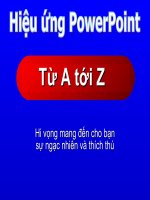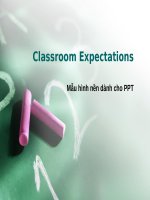Hiệu ứng cho bài giảng Powerpoint
Bạn đang xem bản rút gọn của tài liệu. Xem và tải ngay bản đầy đủ của tài liệu tại đây (3.35 MB, 26 trang )
1
CHUYÊN ĐỀ
CHUYÊN ĐỀ
BåI D¦ìng M«n Tin häc
BåI D¦ìng M«n Tin häc
“
“
Làm hiệu ứng trên bài giảng bằng
Làm hiệu ứng trên bài giảng bằng
MICROSOFT
MICROSOFT
POWER POINTER”
POWER POINTER”
------------------
Ngêi tr×nh bµy: TNT
Ngêi tr×nh bµy: TNT
-----------------
-----------------
2
MICROSOFT POWERPOINTER -
MICROSOFT POWERPOINTER -
Ngêi tr×nh bµy: TNT
Ngêi tr×nh bµy: TNT
Soạn bài giảng MS power point
Soạn bài giảng MS power point
3- Sao chép các slide
3- Sao chép các slide
5- Chèn phim và âm thanh:
5- Chèn phim và âm thanh:
2-Quản lí các slide :
4-Tạo các đối tượng đồ hoạ
4-Tạo các đối tượng đồ hoạ
1- Khởi tạo 1 tài liệu mới:
1- Khởi tạo 1 tài liệu mới:
6- T
6- T
hiết lập các hiệu ứng nâng cao cho đối tượng
hiết lập các hiệu ứng nâng cao cho đối tượng
SLID MINH HỌA THIẾT KẾ
SLID MINH HỌA THIẾT KẾ
3
3
Soạn bài giảng MS power point
Soạn bài giảng MS power point
Soạn bài giảng MS power point
Soạn bài giảng MS power point
1.
1.
Khëi t¹o mét tµi liÖu míi
Khëi t¹o mét tµi liÖu míi
Mở MS power point để tạo
ra 1 tài liệu mới, nhập tiêu
đề và lưu tạm vào 1 thư
mục trên ổ đĩa D.
4
4
Soạn bài giảng MS power point
Soạn bài giảng MS power point
Soạn bài giảng MS power point
Soạn bài giảng MS power point
§Ó chän mét mÉu
§Ó chän mét mÉu
nền
nền
phï hîp:
phï hîp:
→
Format
Format
→
Slide Design...
Slide Design...
Chän mÉu
trang trí
phï hîp
Trang trí mẫu nền và chữ cho bài soạn theo
mẫu có sẵn. Trường hợp nâng cao, bạn có
thể tự tạo ra 1 style riêng cho mình. Nên thực
hiện từ View → Slide master để áp dụng cho
tất cả các slide
5
5
Soạn bài giảng MS power point
Soạn bài giảng MS power point
Soạn bài giảng MS power point
Soạn bài giảng MS power point
Slide Sorter
View
2-Quản lí các slide : Có 2 cách…
6
6
Soạn bài giảng MS power point
Soạn bài giảng MS power point
Soạn bài giảng MS power point
Soạn bài giảng MS power point
Quản lí các slide : Cách 2…
Slide Sorter
View
Click
Slide
Sorter View
7
3- Sao chép các slide
3- Sao chép các slide
•
Từ các slide ưa thích, ta có thể sao chép ( copy ) rồi dán ( paste )
slide đó vào bài soạn.
•
Các hình ảnh, hiệu ứng cũng được chép theo.
•
Nguồn có thể từ trong bài soạn hoặc từ 1 bài soạn khác.
•
Sau đó căn chỉnh màu nền, thêm thắt hiệu ứng, nội dung tùy
thích…
Copy
Slide
Paste
Slide
Slide
Copy
Slide
Paste
New
Slide
8
Sao chép các slide…
Sao chép các slide…
Copy
Slide
Slide
Paste
•
Từ các slide ưa thích, ta có thể
sao chép ( copy ) từ 1 bài này
rồi dán ( paste ) slide đó vào bài
soạn hiện tại.
•
Sau đó sử dụng như là 1 slide
mới tạo ra…
9
9
Soạn bài giảng MS power point
Soạn bài giảng MS power point
Soạn bài giảng MS power point
Soạn bài giảng MS power point
4-Tạo các đối tượng đồ hoạ
4-Tạo các đối tượng đồ hoạ :
* Sử dụng các hình mẫu:
* Sử dụng các hình mẫu:
Ngoài một số biểu tượng vẽ: đường thẳng, hình chữ nhật, elip,...
Ngoài một số biểu tượng vẽ: đường thẳng, hình chữ nhật, elip,...
Trong mục
Trong mục
AutoShapes
AutoShapes
trên thanh công cụ đồ hoạ có rất nhiều
trên thanh công cụ đồ hoạ có rất nhiều
hình mẫu, muốn vẽ hình nào bạn chọn biểu tượng hình đó và vẽ.
hình mẫu, muốn vẽ hình nào bạn chọn biểu tượng hình đó và vẽ.
+ Lưu ý trên bộ Office 2007 và 2010 ( mới)
+ Lưu ý trên bộ Office 2007 và 2010 ( mới)
thanh chọn vẽ đối
thanh chọn vẽ đối
tượng sẽ khác
tượng sẽ khác
với phiên bản 2003!
với phiên bản 2003!
Chọn
Chọn
View
View
→
Toolbars
Toolbars
→
Drawing
Drawing
10
10
Soạn bài giảng MS power point
Soạn bài giảng MS power point
Soạn bài giảng MS power point
Soạn bài giảng MS power point
+ Chèn một số đối tượng
+ Chèn một số đối tượng
1. Chèn hình Clip Art:
1. Chèn hình Clip Art:
Chọn
Chọn
Insert
Insert
→
Picture
Picture
→
Clip Art
Clip Art
: Sau đó chọn trên
: Sau đó chọn trên
thư viện của Office collection: Tên nội dung cần chèn...
thư viện của Office collection: Tên nội dung cần chèn...
- Chọn ảnh clip art trực tiếp từ Internet nếu PC đang kết
- Chọn ảnh clip art trực tiếp từ Internet nếu PC đang kết
nối Internet, gõ tên đối tượng cần tìm ( Tiếng Anh.. hơi
nối Internet, gõ tên đối tượng cần tìm ( Tiếng Anh.. hơi
phiền nhé…), Internet sẽ tự động chọn vô số hình clipart
phiền nhé…), Internet sẽ tự động chọn vô số hình clipart
rất sinh động cho ta tha hồ tìm rồi drap nó kéo thẳng vào
rất sinh động cho ta tha hồ tìm rồi drap nó kéo thẳng vào
bài...
bài...